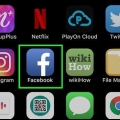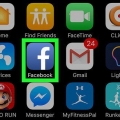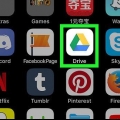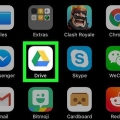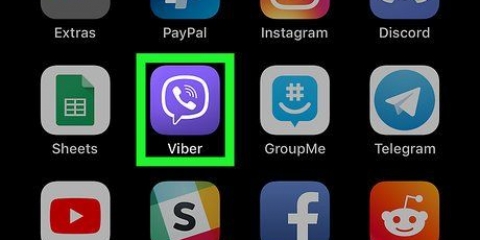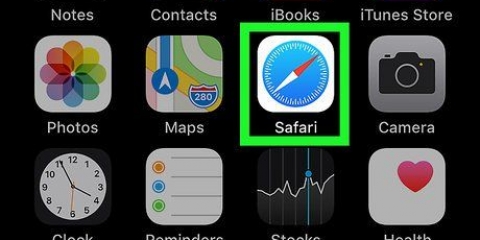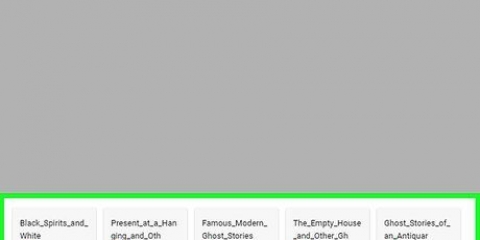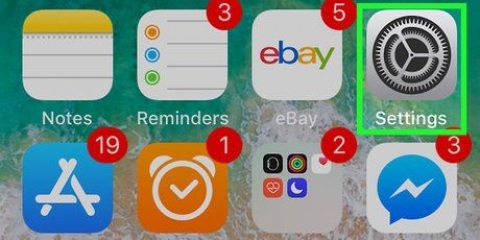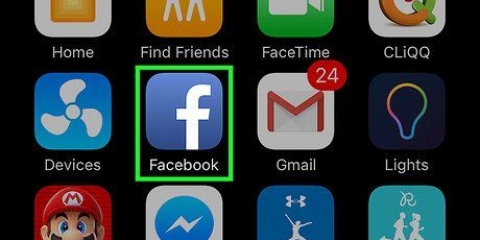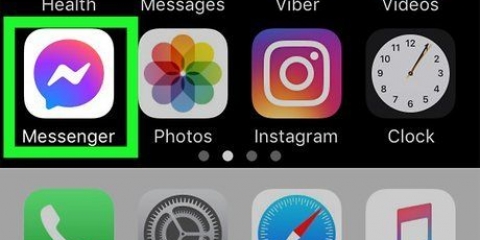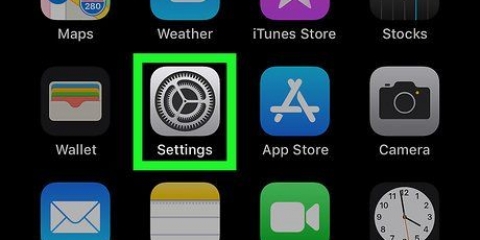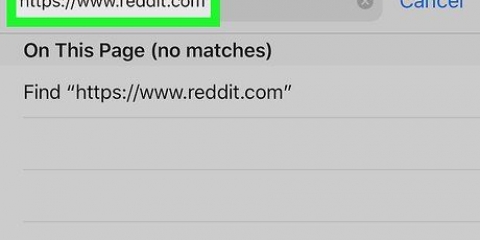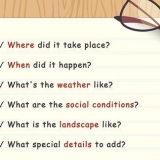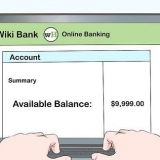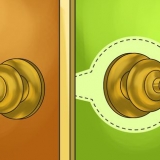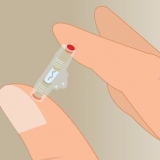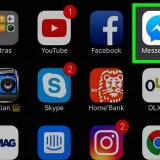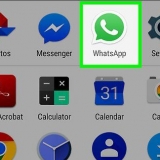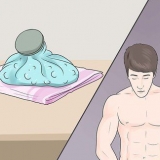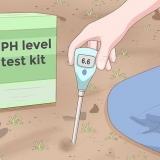Sien 'n lys van die bladsye waarvan jy hou op facebook op iphone of ipad
Hierdie tutoriaal sal jou leer hoe om `n lys te sien van al die besigheids- en aanhangerbladsye waarvan jy hou op Facebook op `n iPhone of iPad.
Trappe
Metode 1 van 2: Soek jou laaiks

1. Maak die Facebook-toepassing op jou iPhone of iPad oop. Die Facebook-ikoon lyk soos `n wit `f` in `n blou vierkant.
- Voer jou e-pos of telefoonnommer en jou wagwoord in om aan te meld as jy nie outomaties by Facebook aangemeld is nie.

2. Tik daaropSoek veld. Die soekbalk is op `n blou balk aan die bokant van jou skerm geleë. Jy kan enigiets soek deur `n sleutelwoord hier in te voer.

3. tipe Bladsye in die soekveld.

4. Tik die blouSoek knoppie op jou sleutelbord. Dit is in die onderste regterhoek van jou sleutelbord. As u daarop tik, sal alle soekresultate op `n nuwe bladsy gewys word.

5. Tik opSien alles onder die opskrif `Bladsye waarvan ek hou`. Hierdie opskrif is langs `n oranje en wit vlagikoon in soekresultate. Deur hierdie knoppie te tik, sal `n lys oopmaak van al die bladsye wat jy wil hê.

6. Tik `n bladsy in die lys. Jy kan `n bladsy bekyk deur sy naam of prent in die lys hier te tik.
Metode 2 van 2: Kyk vanaf jou profiel

1. Maak die Facebook-toepassing op jou iPhone of iPad oop. Die Facebook-ikoon lyk soos `n wit `f` in `n blou vierkant.
- Voer jou e-pos of telefoonnommer en jou wagwoord in om aan te meld as jy nie outomaties by Facebook aangemeld is nie.

2. Tik die ikoon met die drie horisontale lyne. Hierdie knoppie is in die onderste regterhoek van jou skerm. Dit sal die navigasiekieslys op `n nuwe bladsy oopmaak.

3. Tik jou naam boaan die spyskaart. Jou naam en profielfoto sal boaan die navigasiekieslys vertoon word. As u daarop tik, word u profiel oopgemaak.

4. Rollees af en tikOor. Hierdie knoppie is onder jou profielfoto en inligting geleë. Dit maak jou profielbesonderhede oop.

5. Rollees af en tikhou van. Dit sal `n lys oopmaak van al die bladsye waarvan jy hou, gesorteer volgens kategorie. Hier kan jy verskillende kategorieë sien vir bladsye oor flieks, TV-programme, musiek, boeke, sportspanne en nog baie meer.

6. Tik opAlle laaiks. Hierdie opsie is boaan jou laaiks-bladsy. Dit sal `n lys oopmaak van al die bladsye waarvan jy hou.

7. Tik `n bladsy. Jy kan `n bladsy bekyk deur sy naam of prent hier te tik.
Artikels oor die onderwerp "Sien 'n lys van die bladsye waarvan jy hou op facebook op iphone of ipad"
Оцените, пожалуйста статью
Soortgelyk
Gewilde